
Foto: Christiaan Colen | Flickr | CC BY-SA 2.0
Es gehört zu den eher peinlichen IT-Momenten im Studentenalltag. Da hat man zahlreiche Accounts zu lauter hilfreichen und komplexen IT-Angeboten und kann mit diesen sogar recht adäquat umgehen und plötzlich steht man vor verschlossenen Türen. Genauer gesagt vor dem Login-Fenster, denn das Passwort will einem nicht mehr einfallen. Oft gibt es dann noch die Möglichkeit das Passwort per E-Mail sich zurücksetzen zu lassen. Manchmal ist es aber auch der E-Mail Account selber oder wie bei Moodle, nur mit zeitaufwändigen Antragsformularen.
Außerdem predigen uns IT-Sicherheitsexperten stets, Passwörter zu variieren und nicht für jedes System dasselbe zu benutzen. Wenn man sich dann noch aus den zuletzt großen Hack-Angriffen die geklauten Datensätze ansieht, ist die Ernüchterung recht groß. In einer repräsentativen Liste der 100 häufigsten Adobe-Passwörter kommt die Zeichenkette „123456“ mit fast zwei Millionen Einsätzen, vor „123456789“ und „password“ mit rund 345.000 bis 446.000 Einsätzen. Die Passwörter sind sehr unsicher, da sogenannte Brute-Force-Programme die entsprechenden Zugänge schnell herausfinden können. Es werden daher langkettige, mit Zahlen und Sonderzeichen abwechselnde Passwörter empfohlen, welcher dadurch allerdings schwer merkbar sind.
Für Abhilfe aus dieser Merk-Sicherheits-Zwickmühle kann uns jedoch wiederum ein IT-Angebot heraus helfen. Sogenannte Passwort Manager, welche auf kryptisch generierte und somit hochsichere Passwörter setzen und diese tabellarisch auflistet, nehmen uns nicht nur die Merkaufgabe ab, sondern sorgen auch mit ihrer Bedienung und Verwaltung für Einfachheit.
Meine persönliche Präferenz und für bisher durchweg zufriedene Erfahrungen sorgte bei mir das Open-Source-Programm KeePass (s. u. Foto). Der größte Vorteil ist natürlich, dass es, wie typisch für Open-Source, kostenlos ist. Trotzdem wird KeePass kontinuierlich weiterentwickelt und bietet gleichzeitig einen
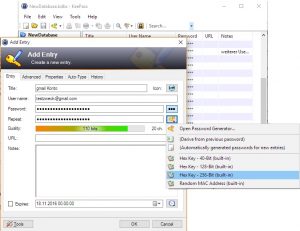
Foto: Eigene Darstellung
großen Funktionsumfang. Außerdem ist es portabel und lässt sich auch auf USB-Sticks installieren und somit auch ohne Administrator-Rechte auf Fremdrechner benutzen.
Die gesammelte Passwortliste wird in einer verschlüsselten Datei abgelegt und durch KeePass mit einem MasterKey (1 Passwort muss man sich also doch merken) oder über den Windows User Account oder über ein Key File zugängig gemacht. Zur absoluten Sicherheit können auch alle 3 Verfahren verwendet werden.
Es können benutzerdefinierte Passwörter eingetragen werden (welche anhand eines Balkens in seiner Sicherheitsqualität automatisch bewertet wird) oder es können bis zu 256 Bit-Passwörter generiert werden, welche dann bis zu 64 Zeichen lang sind. Hierbei kann die Einstellung gewählt werden, ob auch Sonderzeichen, Zahlen, Groß-Kleinschreibung mit berücksichtigt werden.
Bei der Handhabung ist es hierbei besonders einfach: Mit der Tastenkombination strg+c wird das Passwort in die Zwischenablage kopiert (für 5 Sekunden) und mit strg+v eingefügt. Mit strg+b kann auch der Username in die Zwischenablage kopiert und wie gewohnt mit strg+v eingefügt werden.
Versionen für Mac OS X, Linux und verschiedene mobile Systeme wie iPhone/iPad und Android werden ebenfalls angeboten. Allerdings werden sie nicht offiziell von den Entwicklern unterstützt.
Ich persönlich nutze KeePass für alle meine Accounts und kann durch die individuellen Passwörter ganz beruhigt sein, sollte sich wieder einmal ein System hacken lassen und mit ihm meine Daten gestohlen werden. Denn für die eventuell wirklich wichtigen Zugänge hab ich immer andere Schlüssel. Außerdem brauch ich mir nur noch ein einziges Passwort merken, das meines Master Keys für KeePass.
Weitere Passwort-Manger sind:



0 Kommentare